Es ist lange her, dass Mac-Benutzer die Möglichkeit haben, das Betriebssystem auf die niedrigste Stufe einzustellen. Jahrelang hatten Benutzer die Möglichkeit, Apps auf ihren Macs auszublenden und anzupassen. Man könnte sagen, sie hatten die volle Kontrolle über ihren Computer, um Aussehen und Funktionsweise anzupassen.
Es sollte jedoch beachtet werden, dass, wenn der Benutzer problemlos auf wichtige Mac-Systemdateien zugreifen kann, dies auch Malware kann. Es ist diese Realität, die Apple dazu veranlasst hat, eine neue Sicherheitsfunktion auf dem Mac namens „System Integrity Protection“ einzuführen. Apple hat es 2015 mit Mac OS X El Capitan eingeführt. Diese Funktion des Systemintegritätsschutzes unter macOS ist wirklich eine wichtige Funktion, von der die meisten Benutzer profitieren. Das Deaktivieren dieser Sicherheitsfunktion kann den gesamten Schutz des Systems beeinträchtigen. Wenn Sie dieses Risiko wirklich eingehen möchten, finden Sie hier die Schritte zum Deaktivieren des Systemintegritätsschutzes unter macOS.
Was ist die Systemintegritätsschutzfunktion?
Bevor wir weitermachen, nehmen wir uns einen kurzen Moment Zeit, um etwas mehr darüber zu erfahren, was der Systemintegritätsschutz unter macOS macht. Sie können daraus besser ableiten, ob Sie es wirklich deaktivieren müssen. Der Systemintegritätsschutz kann als Beschränkung des Zugriffs auf wichtige Systemdateien zusammengefasst werden, wodurch jeder Angriff durch Malware und Viren blockiert wird.
Normale macOS-Benutzerkonten hatten schon immer Einschränkungen, auf welche Dateien zugegriffen werden kann. Andererseits hat der Root-Benutzer und/oder ein spezielles Benutzerkonto mit hohen Privilegien in Bezug auf die Administration des Systems keine Einschränkungen auf seinem Mac. Lange vor der Einführung des Systemintegritätsschutzes auf macOS hatte jedoch jeder Benutzer oder jedes Skript mit Zugriff auf das Root-Konto und das entsprechende Passwort einfach Zugriff auf alle Domänen auf dem System.
Angesichts der potenziellen Sicherheitsbedenken und der Tatsache, dass die Mehrheit der Mac-Benutzer nie wirklich auf wichtige Systemdateien zugreifen oder diese ändern muss, hat Apple beschlossen, das Integrity Protection-System zu entwickeln und zu integrieren, um den Zugriff auf wichtige Mac-Speicherorte und -Dateien zu blockieren. Und das sogar für Root-Benutzer. Unter diesen Standorten befinden sich:
- / System
- / usr
- / Behälter
- / sbin
- Jede Anwendung, die zuvor von macOS installiert wurde
Wenn der Systemintegritätsschutz unter macOS aktiviert ist, besteht die einzige Möglichkeit zum Ändern von Standorten darin, Apps oder Verfahren zu verwenden, um eine ausdrückliche Erlaubnis von Apple anzufordern. Zum Beispiel das Software-Update oder die von Apple auf dem Mac installierten Anwendungen. Weder Anwendungen von Drittanbietern noch der Mac-Administrator können diese Dateien unter keinen Umständen ändern. Wenn Sie es dennoch versuchen möchten, erhalten Sie trotz des Befehls “sudo” immer noch eine Meldung, dass der Vorgang, den Sie ausführen möchten, nicht zulässig ist.
Sollten Sie die Funktion zum Schutz der Systemintegrität deaktivieren?
Wie oben bereits erwähnt, kann der Systemintegritätsschutz bestimmte Benutzeraktionen und bestimmte Anwendungen blockieren, die versuchen, Systemdateien zu ändern. Sie können diese Funktion jedoch weiterhin deaktivieren, solange Sie das Risiko eingehen, dass Ihr Mac anfälliger für bestimmte Gefahren ist. Es sollte auch daran erinnert werden, dass der Zugriff auf und das Ändern bestimmter Dateien auf dem Computer gewisse Risiken bergen kann.
Wenn Sie sicher sind, was Sie vorhaben, wenn Sie der Meinung sind, dass die Anwendungen, die auf die Systemdateien Ihres Mac zugreifen möchten, zuverlässig sind, und wenn Sie die möglichen Risiken kennen, können Sie die Computerschutzfunktion deaktivieren auf macOS. Aber wenn Sie nicht wissen, warum Sie es deaktivieren müssen, oder wenn Sie darüber nachdenken, dies zu tun, nur weil eine heruntergeladene App Sie dazu auffordert, dann tun Sie es auf keinen Fall und suchen Sie nach einer anderen Lösung die Aufgabe, die Sie ausführen möchten.
Wie deaktiviere ich die Funktion zum Schutz der Systemintegrität?
Schritt 1: Starten Sie Ihren Mac in den Wiederherstellungsmodus, indem Sie gleichzeitig die Tasten “Befehl” und “R” drücken, bis Sie das Apple-Logo oder das Symbol eines sich drehenden Globus sehen.
Schritt 2: Nachdem Sie den Wiederherstellungsmodus aufgerufen haben, klicken Sie in der Menüleiste auf “Dienstprogramme” und wählen Sie dann “Terminal”.
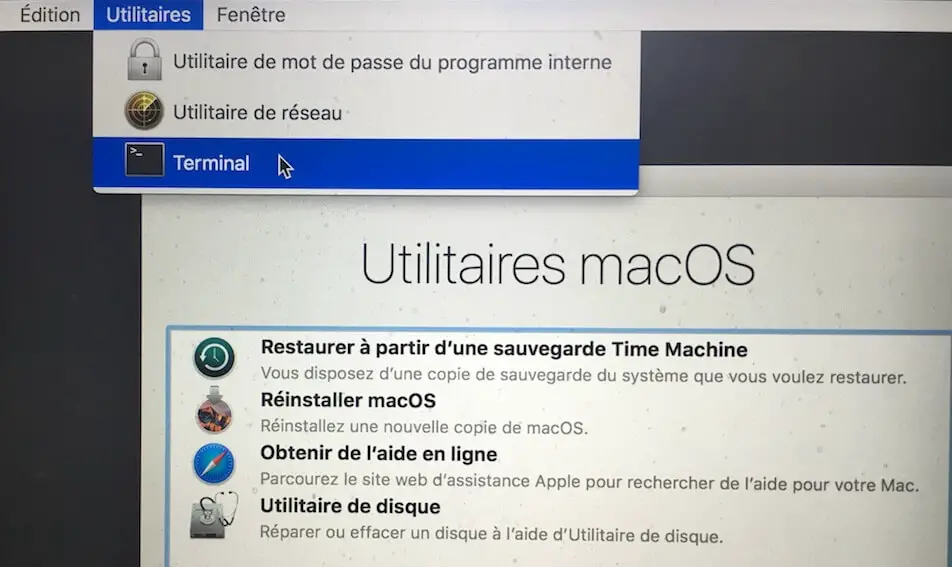
Schritt 3: Überprüfen Sie mit dem Befehl csrutil status, ob der Systemintegritätsschutz aktiviert oder deaktiviert ist.
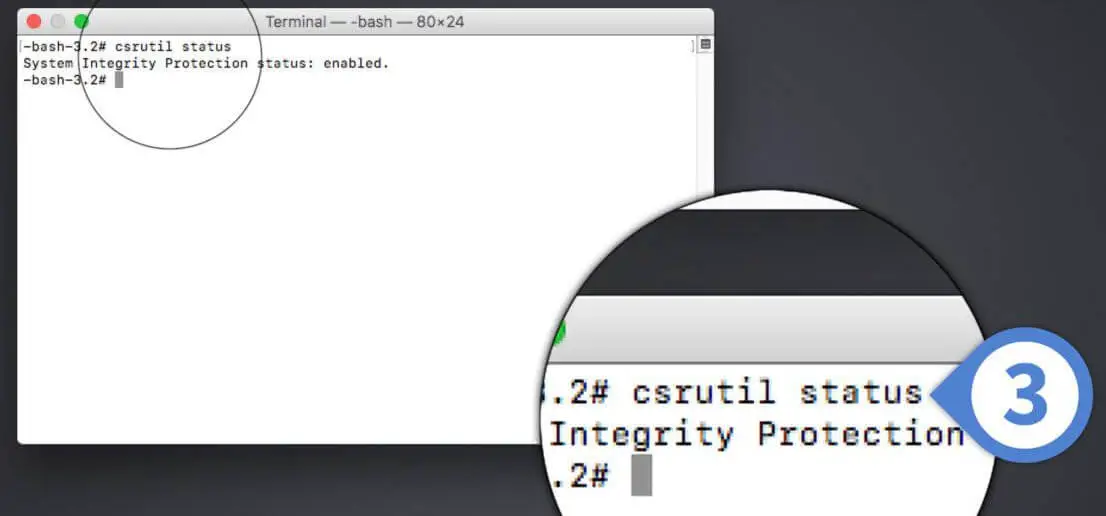
Schritt 4: Um den Systemintegritätsschutz zu deaktivieren, geben Sie den Befehl csrutil disable ein. Und wenn Sie es aktivieren möchten, wiederholen Sie die obigen Schritte und geben Sie den Befehl csrutil enable ein.
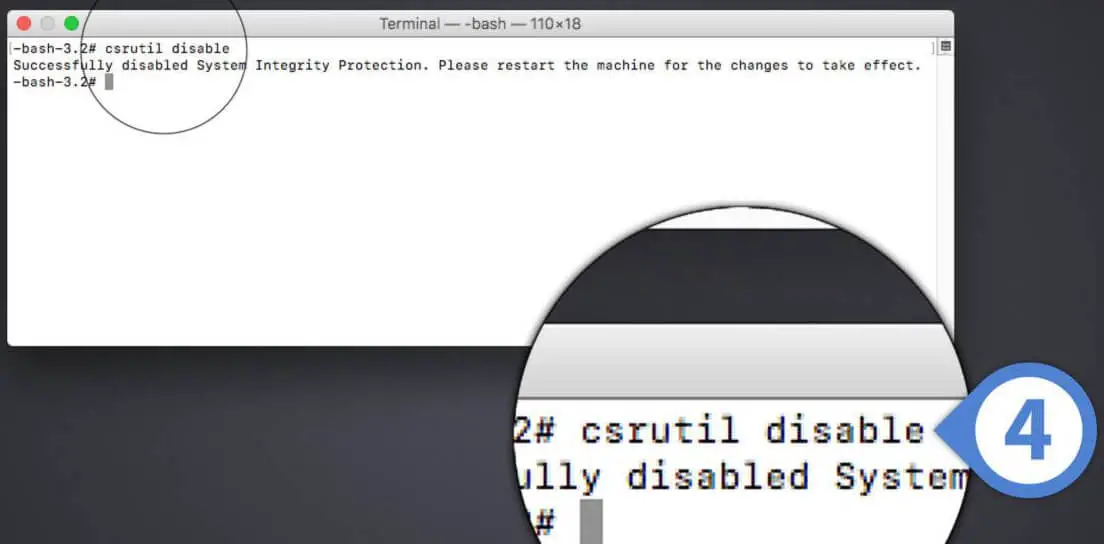
Schritt 5: Nachdem Sie die Funktion zum Schutz der Systemintegrität deaktiviert haben, gehen Sie zum Apple-Menü und klicken Sie auf „Neustart“.
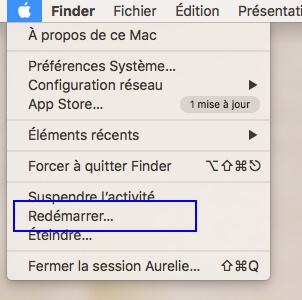
Und los gehts. Die Schritte zum Deaktivieren der Systemintegritätsschutzfunktion auf dem Mac sind sehr einfach, ebenso wie das Einschalten. Im Interesse und der Sicherheit Ihres Mac empfehlen wir jedoch dringend, diese Funktion aktiviert zu lassen.